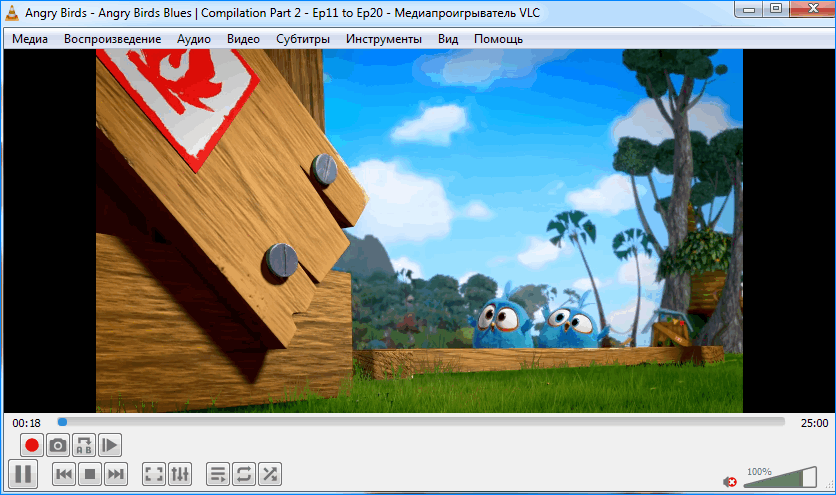VLC популярен не только из-за того, что его можно установить на любую ОС (далее расскажем, как VLC для Ubuntu скачать и установить), но и благодаря способности воспроизводить видеоконтент с неполной, незаконченной или поврежденной структурой вплоть до полной загрузки файлов (например, видео, которые все еще загружаются через BitTorrent, eMule или Gnutella). Он также воспроизводит файлы транспортных потоков MPEG (.TS) m2ts, пока они оцифровываются с камеры HDV через переходник FireWire, что позволяет отслеживать видео в процессе его использования.
- Что такое VLC?
- Список дистрибутивов Linux, которые официально поддерживает VLC
- Различные версии Linux, официально поддерживаемые VLC:
- Секреты VLC Media Player для Линукс
- 1. Использование VLC для импорта видео с устройства UPnP
- 2. Использование VLC для перекодирования видео
- 3. VLC-плеер без интерфейса
- 4. Использование VLC для записи снимков экрана
- 5. Использование VLC для потокового видео
- 3 способа установить VLC для Ubuntu / Linux
Что такое VLC?
ВЛС — это одна из бесплатных программ и проигрывателей DVD с открытым исходным кодом, которая игнорирует кодирование области DVD на дисках с микропрограммным обеспечением RPC-1, что делает его проигрывателем без региональных настроек.
Медиаплеер имеет несколько фильтров, которые могут искажать, переворачивать, разбивать, деинтерлейсировать, отображать видео, формировать экранные стены или накладывать логотип.
Применяя провод FireWire, VLC может передавать живой, незашифрованный контент на экран или HDTV.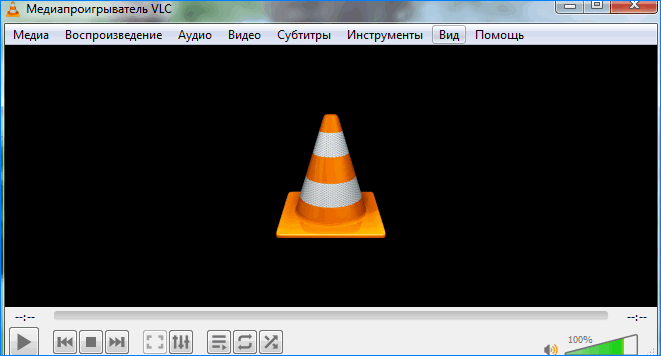
Плеер также имеет возможность использовать libcdio для доступа к файлам .iso, чтобы пользователь мог воспроизводить файлы на образе диска, даже если операционная система не способна работать непосредственно с изображениями .iso.
VLC поддерживает все аудио и видео форматы и все форматы файлов, поддерживаемые libavcodec и libavformat. Это означает, что данный Media Player может воспроизводить видео H.264 или MPEG-4, а также поддерживать форматы файлов FLV или MXF «из коробки», используя библиотеки FFmpeg.
Кроме того, VLC имеет модули для кодеков, которые не основаны на библиотеках FFmpeg. Эта функция не является уникальной для VLC, так как любой проигрыватель, использующий библиотеки FFmpeg, включая проигрыватели MPlayer и xine-lib, должен воспроизводить эти форматы без необходимости использования внешних кодеков.
Медиаплеер VLC может отображать воспроизводимое видео в качестве обоев рабочего стола, например Windows DreamScene, с помощью DirectX (доступно только в операционных системах Windows). Можно делать скринкасты и записывать рабочий стол.
VLC может воспроизводить видео в формате AVCHD, формате с высокой степенью сжатия, который используется в современных видеокамерах HD.
Список дистрибутивов Linux, которые официально поддерживает VLC
VLC Media Player — это широко поддерживаемое программное обеспечение, которое работает на разных платформах. Нативно он поддерживает Windows, Mac OS X и различные дистрибутивы Linux. Linux — это операционная система разных форм и размеров.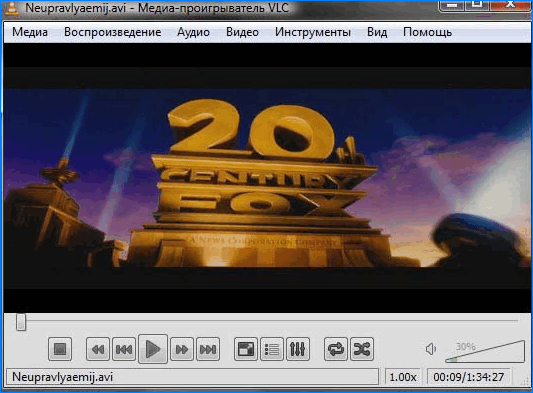
Существуют разные версии, более известные как дистрибутивы Linux. Примерами являются Ubuntu, Linux Mint, Fedora и т.д. Эти пользовательские сборки Linux имеют собственную базу клиентов. Учитывая широко распространенную базу пользователей Linux в нескольких дистрибутивах Linux, команда VideoLAN создала совместимый VLC для Linux для нескольких дистрибутивов.
В Linux установка программного обеспечения совсем другая. Это не обычный способ загрузки установочного файла и выполнения шагов установки, как в Windows или даже Mac. В Linux программное обеспечение обычно загружается из репозиториев с помощью терминала. Затем происходит установка.
Разные дистрибутивы Linux имеют разные репозитории программного обеспечения, которые предназначены для обслуживания определенных дистрибутивов Linux. Таким образом, для установки VLC для Линукс уже должны быть добавлены эти репозитории. Затем можно использовать команду: sudo apt-get для установки проигрывателя.
Различные версии Linux, официально поддерживаемые VLC:
- Debian GNU: очень популярный Линукс, который нашел применение в домашних компьютерах. После добавления репозитория wheezy-backport используйте команду: sudo apt-get -t wheezy-backports install vlc.
- Ubuntu: очень популярный дистрибутив Linux, разработанный компанией canonical. Он основан на Debian, и около 20 миллионов пользователей используют эту замечательную ОС.
- Mint: еще один популярный дистрибутив Линукс с большой базой пользователей. Он основан на Ubuntu, другой популярный ОС. Процесс установки VLC linux Mint похож на Ubuntu.
- ОpenSUSE: Дистрибутив Линукс, управляемый сообществом, который открыто разрабатывается. Этот проект с открытым исходным кодом был выпущен Novell.
- Gentoo: названный в честь самого быстрого плавательного пингвина, этот дистрибутив нацелен на портативность и простоту обслуживания. Он поставляется с VLC, поэтому просто набираете emerge vlc и пакет программного обеспечения установлен.
- Fedora: Этот дистрибутив Линукс разработан проектом Fedora, который принадлежит Red Hat. В этой ОС довольно сложно установить плеер по сравнению с вышеупомянутыми дистрибутивами.
- Arch Linux: чистый и просто кодированный Линукс с уникальным менеджером пакетов, известным как pacman.
- Slackware: один из старейших Линуксов, который поддерживается с 1993 года.
- Mandriva: Эта ОС является результатом французского и бразильского дистрибутива Linux.
- ALT Linux: сообщество разработчиков Alt Linux Ltd и Alt Linux Team совместно разрабатывает этот дистрибутив.
- Red Hat Enterprise: это дистрибутив Линукс для коммерческого рынка. Он разработан Red Hat, отсюда и название.
На все вышеперечисленные дистрибутивы Линукс можно установить VLC Media Player по описанной выше инструкции, но есть некоторые особенности установки. Узнайте о них заранее, чтобы не возникло проблем в самый неподходящий момент.
Секреты VLC Media Player для Линукс
На самом деле, для настольных ПК VLC — это гораздо больше, чем просто инструмент для воспроизведения видео, хранящегося на вашем жестком диске! Та
1. Использование VLC для импорта видео с устройства UPnP
Прежде чем говорить о встроенной поддержке UPnP в VLC, возможно, стоит потратить некоторое время, чтобы объяснить в нескольких словах, что такое UPnP.
Универсальный Plug and Play (UPnP) — это набор протоколов, позволяющих подключенным устройствам обнаруживать присутствие друг друга в сети. UPnP стремится к тому, чтобы сетевые устройства были подключены и не использовались, чтобы облегчить адаптацию пользователей, не ориентированных на техническую поддержку.
И ВЛС поддерживает UPnP.
2. Использование VLC для перекодирования видео
VLC может сделать перекодировку даже из командной строки:
cvlc http://10.129.36.11:60001/AV-0-268435456-2-0-268435503-251953200_BDY \
--sout-x264-preset fast --sout-x264-tune film \
--sout "#transcode{vcodec=h264,acodec=copy}:file{dst=out.mp4}" \
vlc://quit3. VLC-плеер без интерфейса
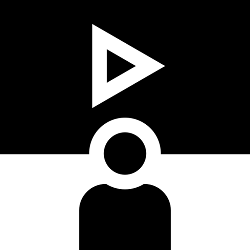 Вы заметили, что в приведенной выше команде использовалась команда cvlc вместо vlc? Нет, cvlc не является вилкой. Это просто способ запустить VLC без графического интерфейса пользователя.
Вы заметили, что в приведенной выше команде использовалась команда cvlc вместо vlc? Нет, cvlc не является вилкой. Это просто способ запустить VLC без графического интерфейса пользователя.
Например, если вы хотите воспроизвести видео в полноэкранном режиме без использования пользовательского интерфейса, просто введите:
cvlc --play-and-exit \
--fullscreen \
stream.raw
VLC — отличный видеоплеер. Кроме того, он также может загружать и перекодировать видео. Но это не было бы полным видео решением, если бы оно не записывало видео тоже.
И это действительно так: с помощью VLC вы можете записывать видео с различных устройств ввода, таких как веб-камера. Или карта ТВ-тюнера DVB-S2.
5. Использование VLC для потокового видео
Плеер, транскодер, рекордер — список не был бы полным без «сервер». LC может выступать в качестве клиента для отображения сетевого видеопотока. И его нельзя использовать в качестве сервера DLNA. Но он поддерживает некоторые другие серверные протоколы, позволяя удаленным клиентам получать и отображать видеофайл, размещенный на вашем компьютере.
Это может быть полезно, например, для просмотра по телевизору в гостиной видео, доступного на вашем ноутбуке. Или транслировать рекламу, которая будет отображаться на различных экранах, разбросанных по общественным местам.
3 способа установить VLC для Ubuntu / Linux
VLC официально поддерживает несколько дистрибутивов Linux (ниже находится их перечень), и Ubuntu является одним из них. Существует несколько способов установки VLC Media Player в Ubuntu Linux. Самый простой способ — использовать утилиту Ubuntu Software Center, которая установит VLC для Snap Store.
Пользователи терминала или командной строки также могут использовать терминал Linux для установки VLC Media Player. Пользователи, которые предпочитают традиционные пакеты deb, могут установить его с помощью APT.
Независимо от того, где вы получили приложение, оно бесплатное, не имеет рекламы и воспроизводит практически все видео и аудио файлы, которые ему представлены.
- Способ 1: Установка VLC с помощью Ubuntu Software Center.
- Способ 2: Использование терминала Linux для установки VLC в Ubuntu.
- Способ 3: Использование Advanced Package Tool (или APT) для Ubuntu.
Если вы хотите удалить приложение из вашей системы, перейдите в утилиту Ubuntu Software и найдите ВЛС. Затем вы можете легко удалить его.
Скачать VLC для Linux Ubuntu, Mint бесплатно